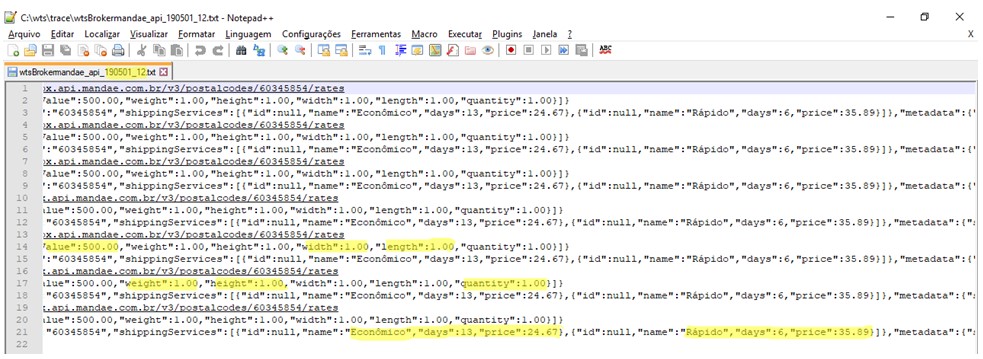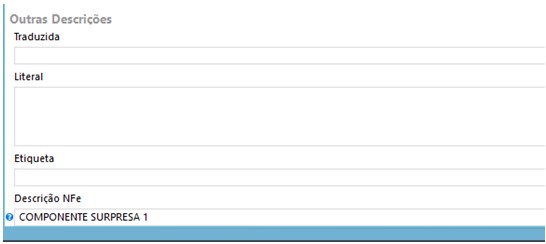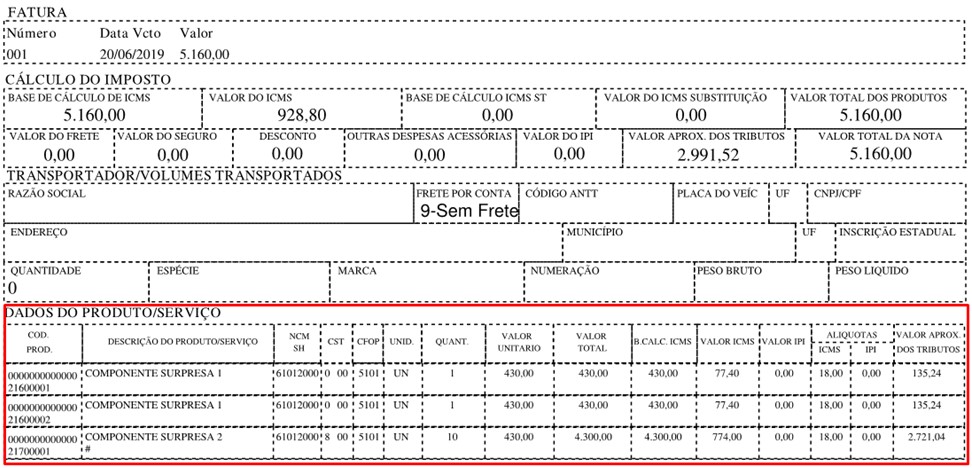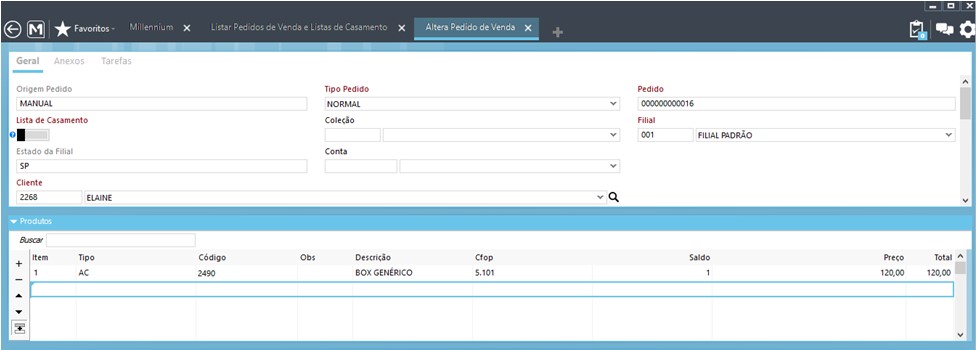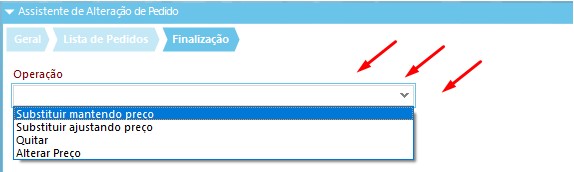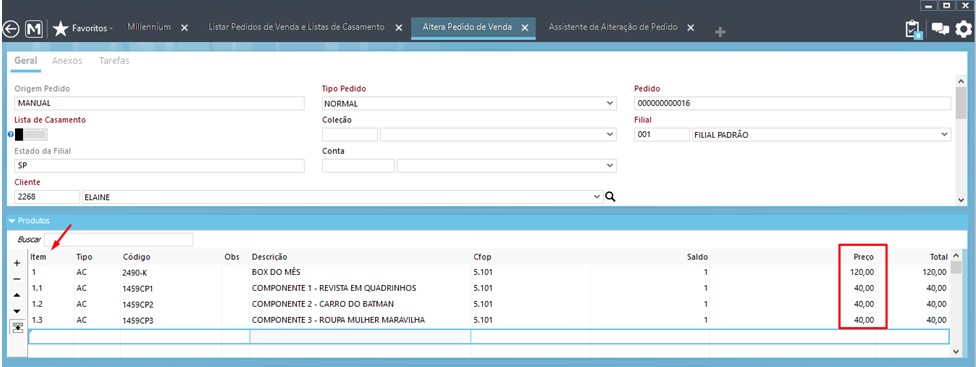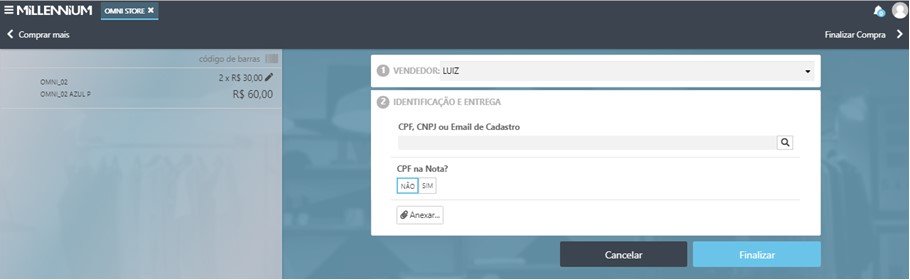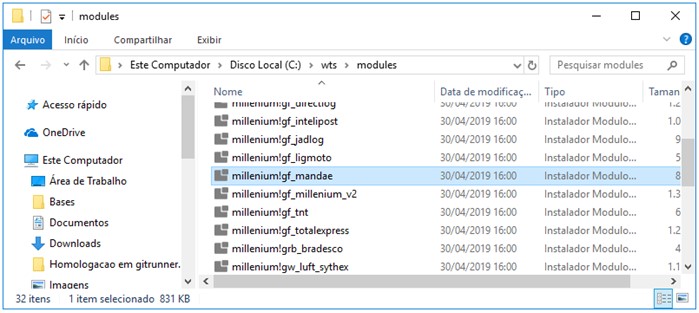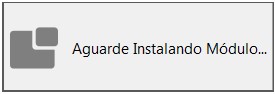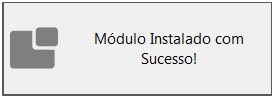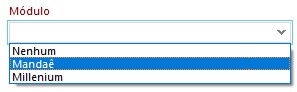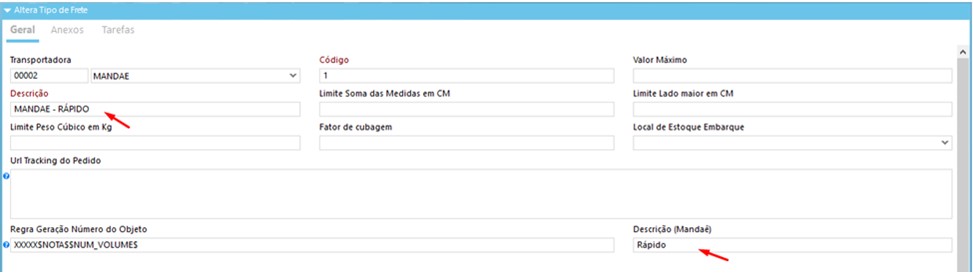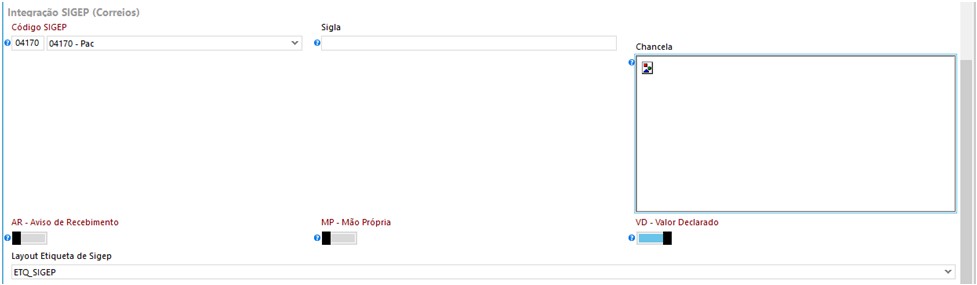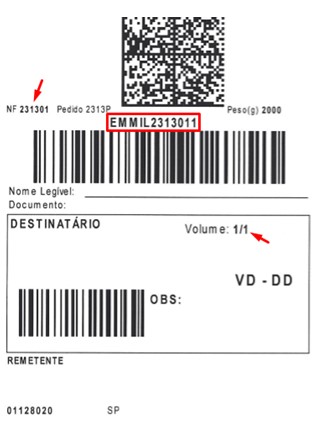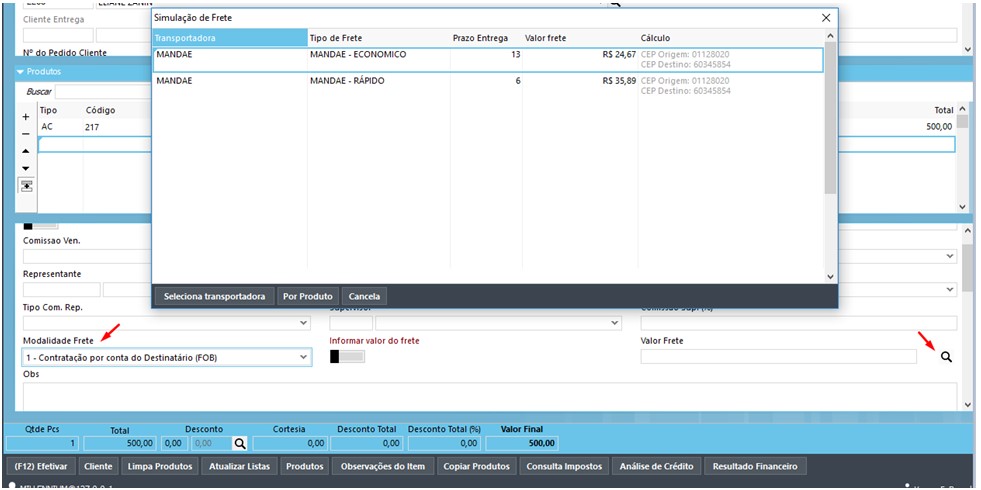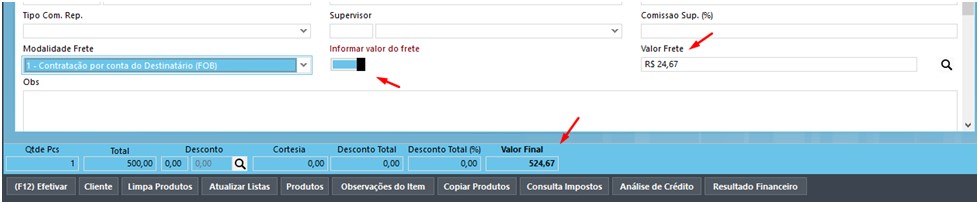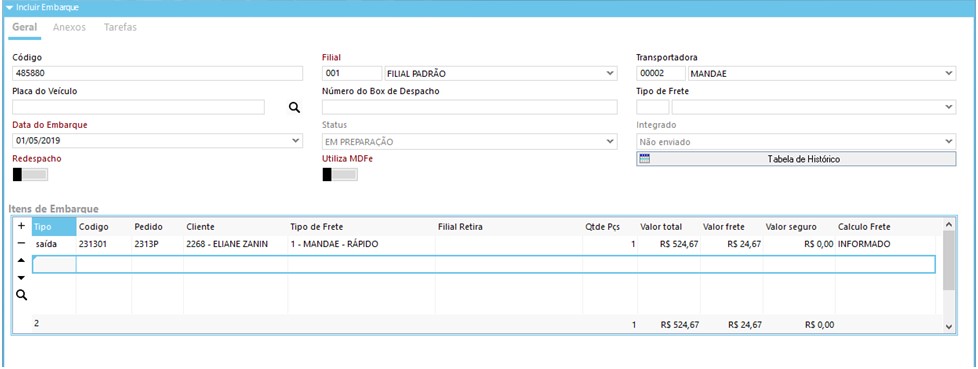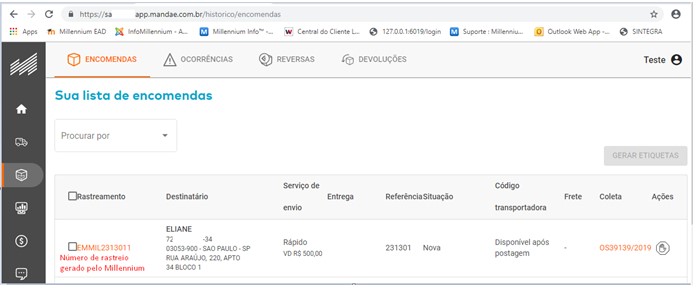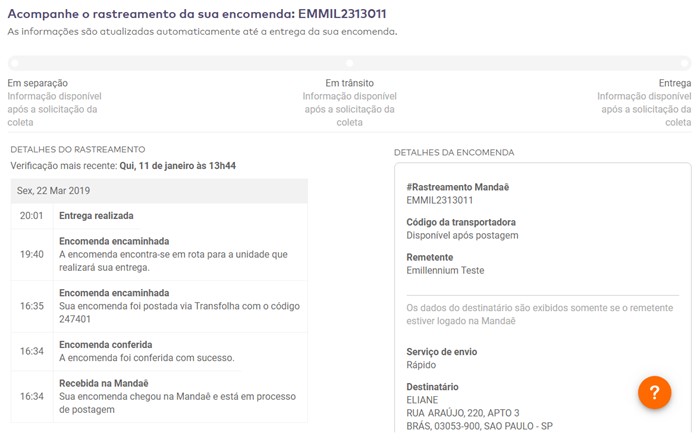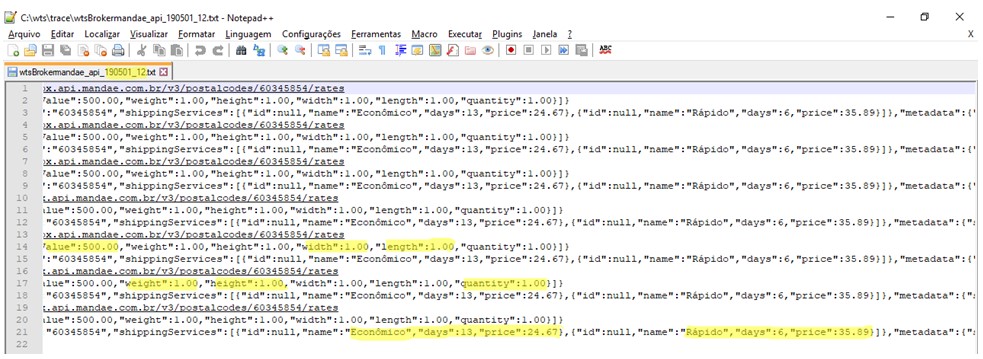Desenvolvimento
BM-2313 – Integração Mandaê
Versão
5
Release
66
Autor
Jaciara Silva
Processo: Logística
Nome do Processo: Integração Mandaê
Acesso
Utilitários\Administrador\Monitoramento Integrações
Motivação
Realizar a integração do Millennium com a transportadora Mandaê, com os recursos disponíveis:
- Cálculo de frete (Versão 3 da API)
- Coletas (Versão 2 da API)
- Rastreio (Versão 2 da API)
- WebHook (Versão 2 da API)
Parâmetros
- Instalar módulo Mandaê
- Configurar transportadora
- Configurar o tipo de frete
- Configurar o evento
Entradas
Instalação do módulo Mandaê
No diretório c:\wts\Modules, localize o instalador “millenium!gf_mandae”. Ele será criado automaticamente na instalação da versão.
Atenção! A instalação deverá ser feita com o broker ativo, para que haja comunicação com o banco de dados.
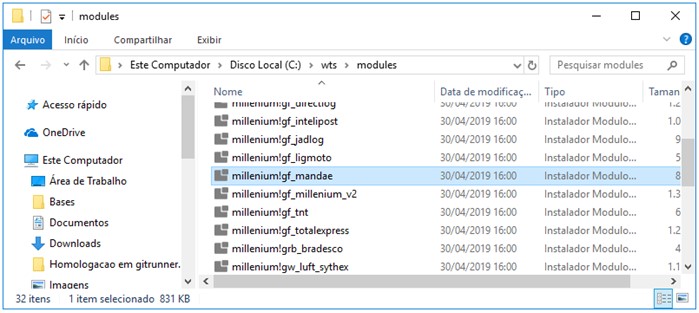
Execute o programa e aguarde a instalação.
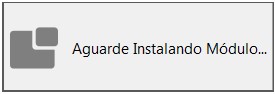
Observe a mensagem de módulo instalado com sucesso.
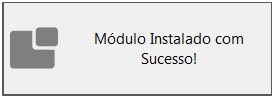
Configuração da transportadora
Em Logística\Estoque\Transportadoras, na guia Frete e Seguro, selecione o gateway de serviço e efetive.
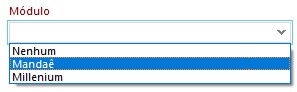
Após a seleção do gateway, serão habilitados os campos de usuário, senha e código do cliente. Essas informações serão disponibilizadas pela Mandae.

Configuração do tipo de frete
Em Logística\Estoque\Cadastros\Tipos de Frete, na guia Geral, localize o campo da Mandaê e selecione o serviço contratado com a empresa.
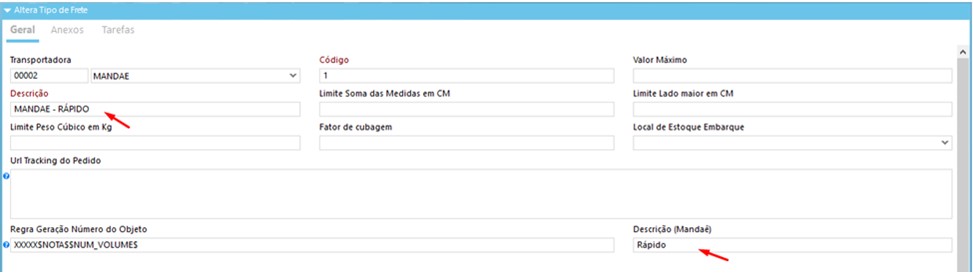
Preencha os dados de código para o Sigep e selecione o layout da etiqueta a ser impressa.
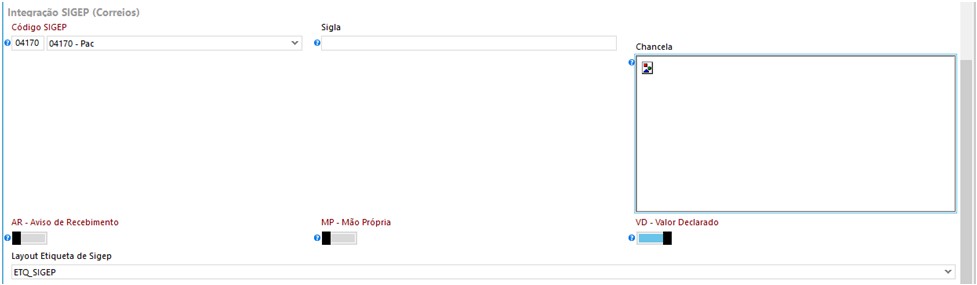
O layout da etiqueta deve estar no diretório:
C:\wts\Sigep
Para o correto funcionamento, a integração exige que o número de rastreio dos objetos seja gerado pelo próprio cliente. O número do objeto deve ser único.
Para atender essa necessidade, o Millennium disponibiliza o recurso para geração automática do número do objeto.
Sugerimos a composição do Regra Geração Número do Objeto da seguinte forma:
| XXXX |
É o Prefixo. Esta informação é obrigatória e será disponibilizada pela Mandaê (empresa contratante do serviço). |
| $NOTA$ |
É o número da nota fiscal emitida pelo Millennium, referente a venda realizada. |
| $VOLUME$ |
É o número sequencial do volume. |
A Descrição (Mandaê) é o nome do serviço contratado. Deve ser preenchido exatamente com o mesmo nome usado pela Mandaê, caso contrário o Millennium não terá como identificá-lo durante as operações de cálculo de frete e envio da encomenda.
Quando o frete contratado for segurado, o flag VD – Valor Declarado deverá estar ligado.
O valor segurado será: (Valor da nota fiscal - o valor do frete).
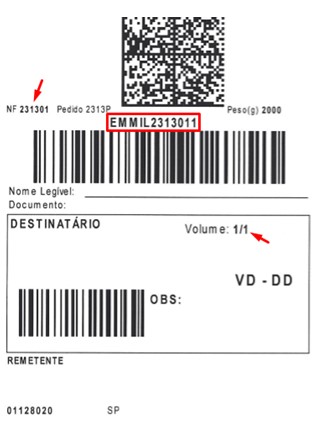 |
Veja na emissão da etiqueta SIGEP o número de rastreio gerado, conforme a configuração no tipo de frete, formado por:
prefixo da empresa XXXX
número da nota fiscal 231301
volume 1
|
Cálculo de frete
O Cálculo do Frete poderá ser feito na inclusão do pedido de venda ou quando não houver um pedido de venda, diretamente na tela do evento de faturamento, em Vendas\Pedido de Venda e Vendas\Movimentações.
Para que o sistema possa fazer o cálculo do frete, no cadastro do produto, devem estar preenchidos os campos:
- Peso
- Altura
- Largura
- Comprimento
Na tela do pedido de venda ou no evento de faturamento, ao acionar a lupa para visualizar as opções de frete, o sistema exibirá a tela com os tipos, prazos e valores calculados para cada serviço contratado com a Mandaê.
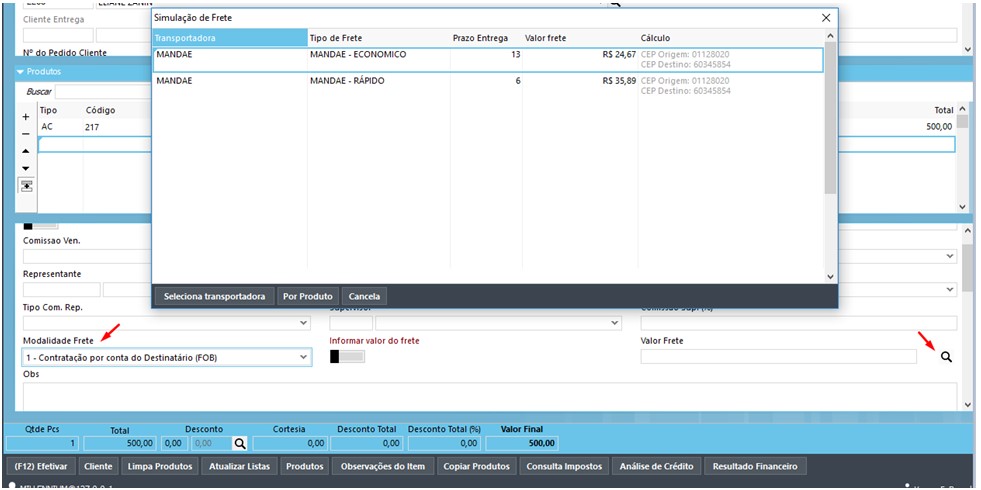
Após selecionar o frete, o valor será carregado na tela do pedido ou do evento e o flag informar valor do frete será ligado.
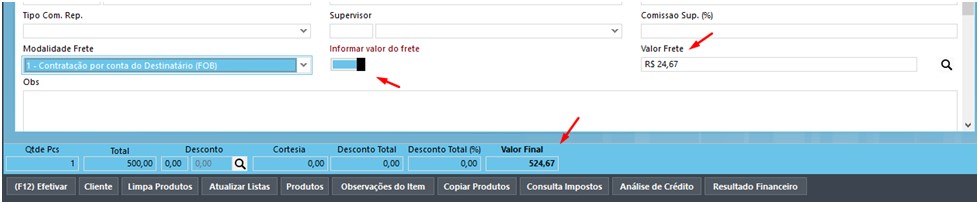
Atenção! O Evento usado para o faturamento, deve estar configurado para emitir etiqueta. Na guia Logística, em Integração com SIGEP Correios, o flag Emitir Etiquetas deverá estar ligado.
Envio de encomenda - Inclusão de embarque
Após a autorização da NFe, o usuário deverá providenciar a inclusão do embarque, em Logística/Expedição/Embarque.
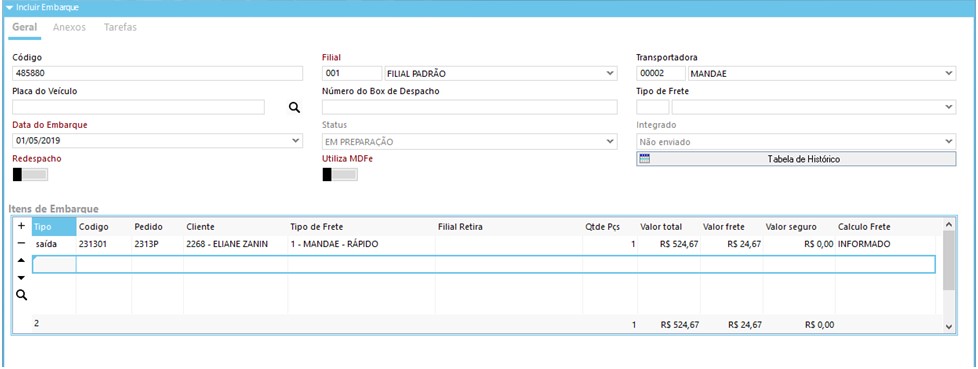
Para enviar as notas fiscais para Mandaê, o status do embarque deverá ser alterado para: Concluído.
Qualquer inconsistência na integração, Mandaê não receberá a encomenda. O Millennium notificará qual é a inconsistência. O usuário deverá providenciar a correção ou o complemento das informações, para conseguir liberar o embarque.

Quando o embarque estiver em ordem, será emitida uma mensagem confirmando o sucesso da operação.

Consulta da nota fiscal no painel da Mandaê.
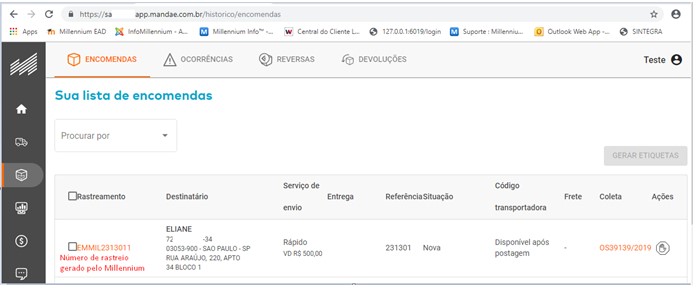
Para finalizar, novamente faça uma busca e verifique se todos os embarques finalizados estão com status de Embarque Concluído.
Rastreamento de SRO
Após o embarque do pedido, o usuário poderá consultar o status do envio diretamente na tela da Mandaê.
Na tela de consulta de pedidos, no link Ações, selecione a opção Rastreio SRO.

Atenção! Estas informações não estão no Millennium. Elas são capturadas on line no site da Mandaê e exibidas na tela do Millennium, para agilizar o trabalho do usuário do sistema.
No histórico do pedido também é possível visualizar estas informações, porém sem atualização da situação.
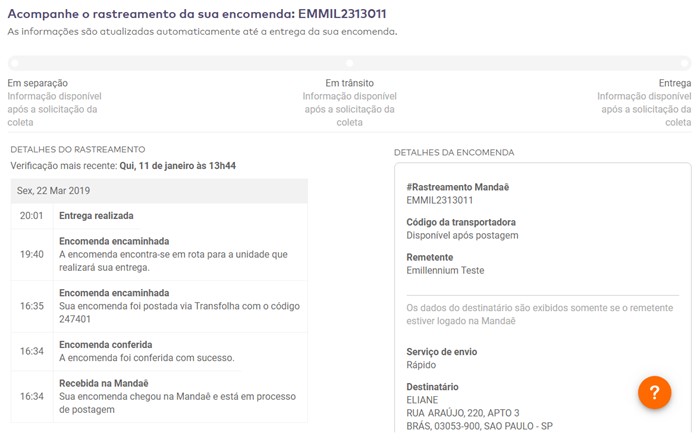
Atualização do status do pedido
O Millennium dispõe mecanismo de atualização de status, mas esse recurso é secundário e nesta integração, o recurso principal para atualização é o WebHook, mecanismo disponibilizado pela Mandaê e esse recurso deve ser configurado pela Mandaê.
Diferenças entre Millennium e WebHook: O Millennium fará consultas periodicamente para atualizar o status de entrega das mercadorias, enquanto o WebHook é um recurso que envia as atualizações do status para o Millennium, sempre que houver mudança no status das entregas.
Para ativar o WebHook, o cliente deverá enviar o serviço de atualização no Millennium, o serviço é o:
http://SERVIDOR:PORTA/api/millenium!gf_mandae/webhook/rastreamento
O modo de autenticação deste serviço é BasicAuth.
Logs
O Millennium armazenará todos os logs de transação de envio e recebimento das consultas de frete realizadas com a transportadora Mandaê. Para visualizar os logs acesse no diretório:
c:\wts\trace\wtsBrokemandae_api_AAMMDD_HH.txt.
Onde AAMMDD_HH são a data e horário em que as consultas foram realizadas. Por exemplo: neste arquivo do dia 190501 das 12 hs, temos a consulta para o pedido que cadastramos acima.